Napraw Discord zablokowany na ekranie łączenia
Różne / / April 04, 2023
Discord to główna platforma mediów społecznościowych, za pomocą której gracze mogą się komunikować. Jednak wielu użytkowników ma do czynienia z Discord, który utknął na ekranie ładowania i ma problemy z połączeniem na zawsze. Jeśli tak jest również w Twoim przypadku, nie musisz się martwić! Mamy doskonały przewodnik, który nauczy Cię, jak naprawić Discord, który utknął na problemie z ekranem połączenia. Omówiliśmy również przyczyny, które mogą powodować wspomniany problem. Czytaj dalej!

Spis treści
- Jak naprawić Discord zablokowany na ekranie łączenia
- Metoda 1: Uruchom ponownie router
- Metoda 2: Zamknij programy będące w konflikcie
- Metoda 3: Zmień adres DNS
- Metoda 4: Wyczyść pamięć podręczną DNS
- Metoda 5: Wyłącz serwer proxy
- Metoda 6: Zmień ustawienia daty i godziny
- Metoda 7: Uruchom skanowanie złośliwego oprogramowania
- Metoda 8: Zezwól na Discord przez zaporę systemu Windows
- Metoda 9: Tymczasowo wyłącz Zaporę systemu Windows (niezalecane)
- Metoda 10: Ponownie zainstaluj program Discord
Jak naprawić Discord zablokowany na ekranie łączenia
Poniżej przedstawiono możliwe przyczyny, dla których Discord utknął na ekranie ładowania.
- Problemy z połączeniem sieciowym.
- Nieprawidłowe ustawienia daty i godziny.
- Złośliwe oprogramowanie i wirusy.
- Discord zablokowany przez zaporę systemu Windows.
- Uszkodzone pliki instalacyjne Discorda.
Zanim wykonasz kroki rozwiązywania problemów, aby rozwiązać problem, musisz sprawdzić, czy nie występują przerwy w działaniu serwerów Discord. Odwiedzić Stan serwera Discord strona.

Jeśli serwery Discord działają płynnie, musisz wykonać podane metody rozwiązywania problemów, aby rozwiązać problem, który Discord utknął na ekranie łączenia.
Metoda 1: Uruchom ponownie router
Najpierw uruchom ponownie router internetowy, aby naprawić wszelkie tymczasowe błędy w połączeniu sieciowym. Poniżej przedstawiono kroki, aby ponownie uruchomić router.
1. Naciśnij swój router Wi-Fi Przycisk zasilania.
2. Następnie, odłącz kabel zasilający i poczekaj, aż energia zostanie całkowicie rozładowana z kondensatorów.
3. Teraz, łączyćthePrzewód zasilający i ponownie włącz router.
Przeczytaj także: Napraw błąd 1105 Discord w systemie Windows 10
Metoda 2: Zamknij programy będące w konflikcie
Jeśli na twoim komputerze znajdują się aplikacje powodujące konflikty, które powodują błędy w Discord, powodując problemy z połączeniem Discord, zamknij te programy. Jeśli zakończysz te sprzeczne procesy, może to rozwiązać problem. Przeczytaj nasz przewodnik dot zakończ zadanie w systemie Windows 10.

Metoda 3: Zmień adres DNS
Innym powszechnym rozwiązaniem problemu z Discordem, który utknął na ekranie łączenia, jest zmiana ustawień DNS w twoim systemie. Aby rozwiązać problem, możesz użyć serwera Google DNS lub serwera OpenDNS. Postępuj zgodnie z naszym przewodnikiem na 3 sposoby zmiany ustawień DNS w systemie Windows 10.
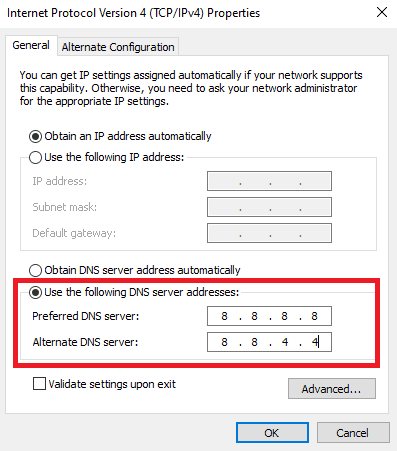
Metoda 4: Wyczyść pamięć podręczną DNS
Jeśli zmiana DNS nie rozwiąże problemów z wiecznym łączeniem Discord, spróbuj wyczyścić pamięć podręczną DNS. Postępuj zgodnie z naszym przewodnikiem do wyczyść pamięć podręczną DNS w systemie Windows 10.

Przeczytaj także:Napraw problem brakującego profilu sieciowego systemu Windows 10
Metoda 5: Wyłącz serwer proxy
Inną metodą rozwiązania problemu z Discordem, który utknął na ekranie połączenia, jest wyłączenie VPN i serwera proxy, jeśli są włączone. Przeczytaj nasz przewodnik dot wyłącz VPN i serwer proxy w systemie Windows 10.

Metoda 6: Zmień ustawienia daty i godziny
Nieprawidłowe ustawienia daty i godziny mogą również powodować błędy w aplikacji Discord. System Windows ma funkcję automatycznej daty i godziny, która automatycznie ustawia je zgodnie z regionem, w którym się znajdujesz. Możesz więc włączyć funkcję automatycznej daty i godziny. Sprawdź nasz przewodnik po zmień ustawienia daty i godziny w systemie Windows 10.

Przeczytaj także:Jak naprawić Discord ciągle się zawiesza
Metoda 7: Uruchom skanowanie złośliwego oprogramowania
Na twoim komputerze może znajdować się złośliwe oprogramowanie i wirusy, które mogą powodować, że Discord utknie na ekranie ładowania. Musisz więc sprawdzić, czy tak jest. Postępuj zgodnie z naszym przewodnikiem do uruchom skanowanie antywirusowe na komputerze.

Metoda 8: Zezwól na Discord przez zaporę systemu Windows
Jeśli program Discord jest blokowany przez Zaporę systemu Windows, może to spowodować problemy z połączeniem z Discord. Postępuj zgodnie z naszym przewodnikiem do zezwalać lub blokować aplikacje przez Zaporę systemu Windows.

Metoda 9: Tymczasowo wyłącz Zaporę systemu Windows (niezalecane)
Jeśli pozwolenie aplikacji Discord w Zaporze systemu Windows nadal nie rozwiązało problemu z zablokowaniem Discord na ekranie połączenia, możesz tymczasowo wyłączyć zaporę. Sprawdź nasz przewodnik dot jak wyłączyć zaporę systemu Windows 10.
Notatka: Nie zalecamy wyłączania Zapory systemu Windows Defender na komputerze z systemem Windows, ponieważ chroni ona komputer przed złośliwym oprogramowaniem.

Przeczytaj także:Napraw ekran Discord Udostępnianie dźwięku nie działa
Metoda 10: Ponownie zainstaluj program Discord
Innym sposobem jest ponowna instalacja Discorda ze świeżą konfiguracją, aby naprawić problem z wiecznym łączeniem Discorda. Aplikacja mogła zostać zainfekowana uszkodzonymi plikami lub lukami. Wykonaj następujące kroki, aby ponownie zainstalować aplikację i naprawić problem z Discord, który utknął na ekranie połączenia.
1. Uderz w Klawisze Windows + I jednocześnie uruchomić Ustawienia systemu Windows.
2. Otworzyć Aplikacje ustawienie.

3. Zlokalizuj Aplikacja Discord i kliknij na Odinstaluj opcja.

4. Następnie kliknij Odinstaluj opcję ponownie, aby potwierdzić i odinstalować program.
5. Teraz naciśnij Okna + EKlucze wspólnie uruchomić Przeglądarka plików.
6. Przejdź do następującej lokalizacji ścieżka aby otworzyć Plik niezgody.
C:\Users\NAZWA UŻYTKOWNIKA\AppData\Local

7. Teraz kliknij prawym przyciskiem myszy na Plik niezgody i wybierz Usuwać opcja.

8. Następnie odwiedź urzędnika Witryna Discorda i kliknij na Pobierz dla systemu Windows przycisk.

9. Teraz, po pobraniu pliku instalacyjnego, kliknij dwukrotnie plik DiscordSetup.exe plik, aby zainstalować go na komputerze z systemem Windows.

10. Po zainstalowaniu programu uruchom Niezgoda aby sprawdzić, czy Discord utknął na błędzie ekranu ładowania w systemie Windows 10 został rozwiązany.
Zalecana:
- Jak anulować subskrypcję Match.com
- Jak zmienić język w LoL
- Jak długo trwa usuwanie konta Discord?
- Jak odblokować Discorda w szkole
Mamy nadzieję, że ten przewodnik był pomocny i udało Ci się to naprawić Discord utknął na ekranie łączenia wydanie. Daj nam znać, która metoda była dla Ciebie najlepsza w rozwiązaniu problemów z połączeniem Discord w Twoim systemie. Jeśli masz jakieś pytania lub sugestie, możesz je zostawić w sekcji komentarzy poniżej.

Elona Deckera
Elon jest pisarzem technicznym w TechCult. Od około 6 lat pisze poradniki i porusza wiele tematów. Uwielbia omawiać tematy związane z systemem Windows, Androidem oraz najnowszymi sztuczkami i wskazówkami.



